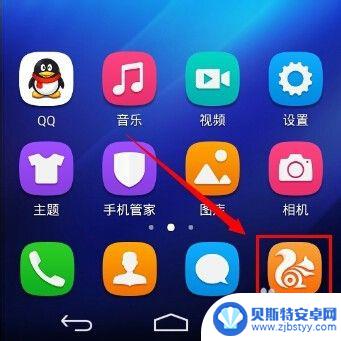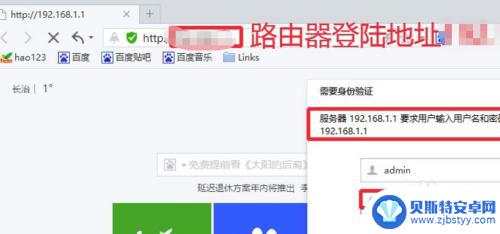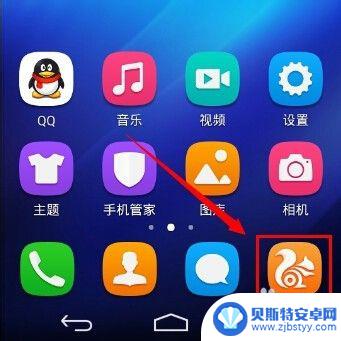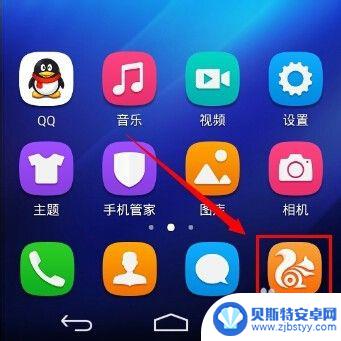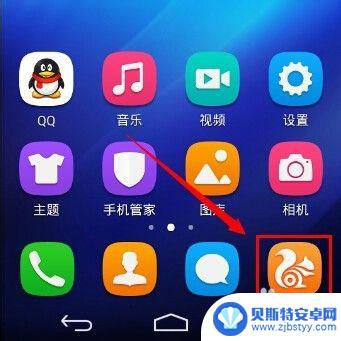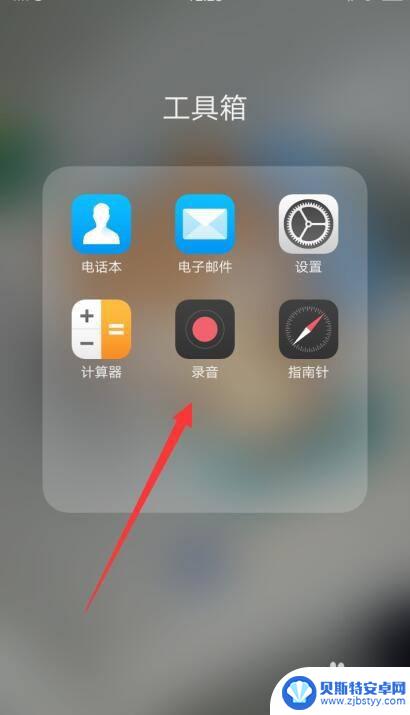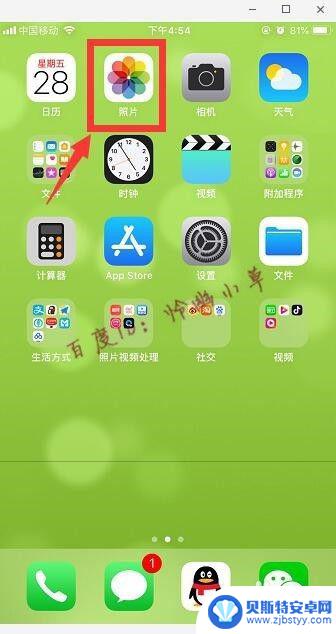手机更改路由器wifi密码上的用户名和密码是什么 手机无线wifi(路由器)密码如何设置
随着科技的进步和智能手机的普及,手机已经成为我们生活中必不可少的一部分,而手机的智能功能也让我们可以轻松地管理和操作其他设备,比如路由器。在日常使用中我们可能会遇到需要更改路由器的WiFi密码的情况。手机上更改路由器WiFi密码需要用到的用户名和密码是什么呢?手机上如何设置无线WiFi密码呢?接下来我们将详细探讨这些问题。
手机无线wifi(路由器)密码如何设置
步骤如下:
1.打开手机的任意一款手机浏览器
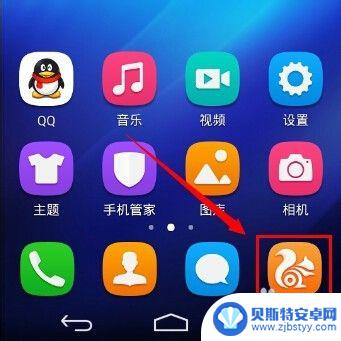
2.在浏览器地址栏中输入192.168.1.1回车,部分路由器(如腾达)的默认地址为192.168.0.1,如果默认地址有作修改,请输入修改后的路由器IP地址。
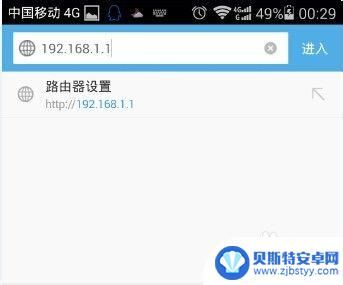
3.输入路由器登陆的账号和密码,不同品牌有不同的默认的账号密码。老旧的TPLINK 账户和密码均为admin,新固件默认为空,第一次使用必须设置登录账户和密码。
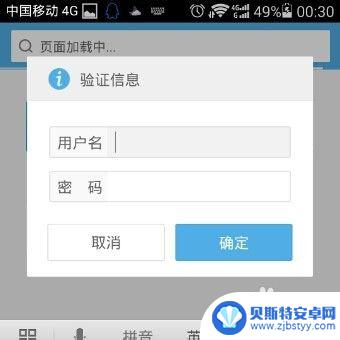
4.登陆后进入到总界面,因为手机屏幕小字体显示看不清楚。可以双击屏幕,如果依然觉的字体小,可以用进行两指缩放。
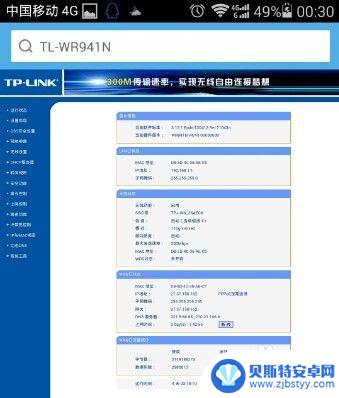
5.将画面移动到左侧,点击菜单栏的无线设置,展开菜单。
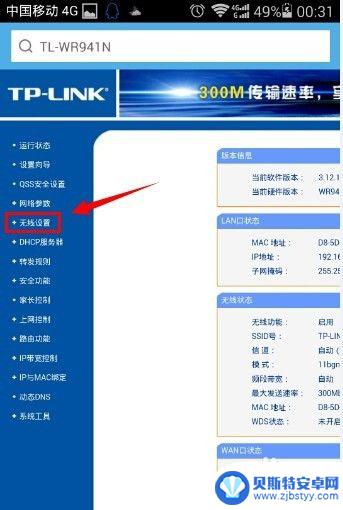
6.点击无线设置的二级菜单中,无线安全设置。
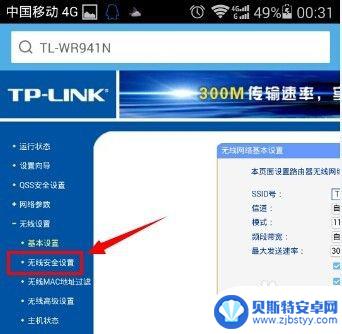
7.将画面移动到右边,在这里建议选择加密方式为WPA-PSK/WPA2-PSK。这种加密方式更安全,不容易被破解。在PSK密码中输入需要设置的wifi密码,密码长度为8-16位。
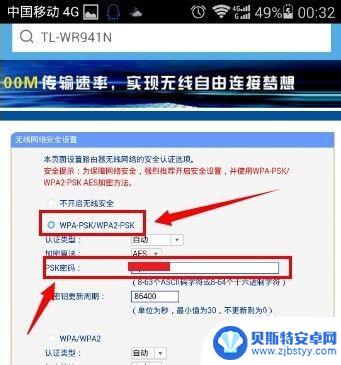
8.设置完成之后,滑动屏幕,找到保存按钮,点击保存设置。
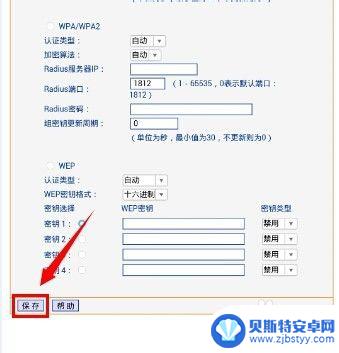
9.此时提示需要重启路由器才能让设置生效,请点击我知道了。
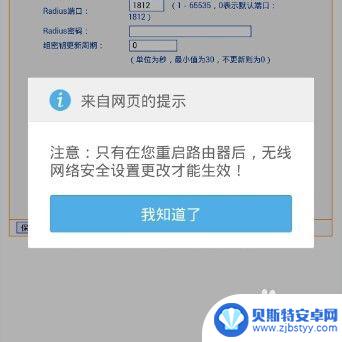
10.将画面转移到左侧菜单栏,点击打开系统工具菜单。
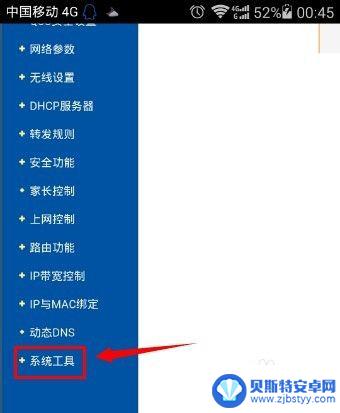
11.在系统工具的二级菜单中,点击重启路由器。
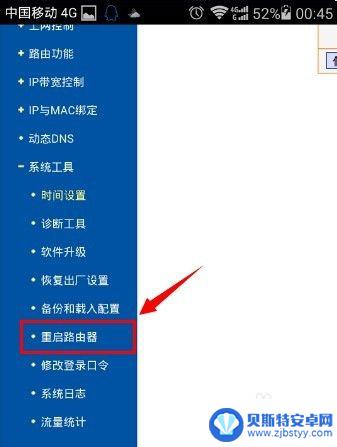
12.将画面右移,点击重启路由器按钮。
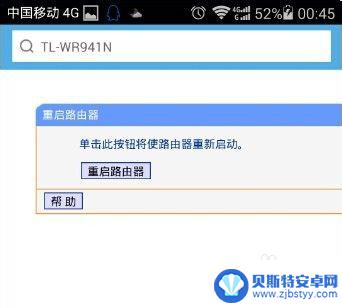
13.再次确认重启路由器。
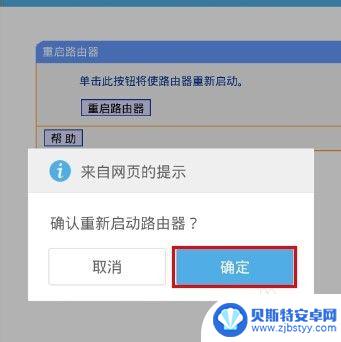
14.路由器完成重启之后,新的wifi密码就生效了。
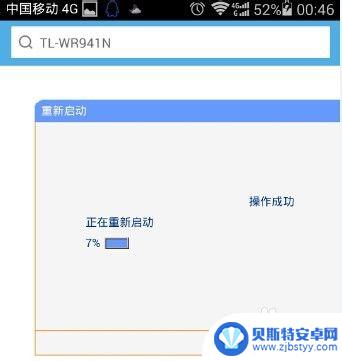
以上是关于如何更改路由器WiFi密码的用户名和密码的全部内容,如果您遇到这种情况,您可以按照以上小编的方法来解决问题,希望这些方法能够对大家有所帮助。
相关教程
-
手机怎么改联通wifi密码 路由器怎样设置新的无线wifi密码
手机怎么改联通wifi密码?路由器怎样设置新的无线wifi密码?随着网络安全意识的提高,人们对于wifi密码的重视程度也在逐渐增加,在日常生活中,我们经常会遇到需要更改wifi...
-
192·168.1.1密码设置 192.168.1.1路由器wifi密码怎么设置
192·168.1.1密码设置,192.168.1.1是常见的路由器管理地址,用于设置路由器的各项参数,其中,密码设置和WiFi密码设置是用户在使用路由器时常遇到的问题。密码设...
-
在手机上怎么改无线网密码 路由器wifi密码怎么设置
在手机上修改无线网络密码是一件很简单的事情,只需要打开手机的无线网络设置界面,找到已连接的路由器,点击进入路由器设置界面,然后在密码修改选项中输入新密码即可,而设置路由器的wi...
-
路由器手机设置无线网怎么设置密码 路由器怎么设置无线wifi密码
现代生活中,无线网络已经成为我们生活中不可或缺的一部分,在家中使用无线网络时,设置一个安全的wifi密码是非常重要的。而路由器是连接互联网和家庭网络设备的关键设备,如何设置路由...
-
路由器怎么在手机上设置wifi密码 手机如何设置无线wifi密码
当我们购买新的路由器或者更换网络环境时,设置无线wifi密码是我们必须要面对的问题之一,而如何在手机上设置wifi密码则成为了很多人困惑的问题。在现代社会手机已经成为我们生活中...
-
手机网络怎么改变密码设置 手机如何设置路由器的Wifi密码
随着手机网络的普及和发展,密码设置成为了我们在手机应用和设备中必不可少的一环,无论是手机应用的登录密码,还是手机连接路由器的Wifi密码,都需要我们进行合理的设置,以保障个人信...
-
手机没有卡如何折 怎么在没有插卡针的情况下取出手机卡
手机是现代人生活中必不可少的一部分,但是有时候我们会遇到手机没有卡的情况,当手机没有插卡针,我们该如何取出手机卡呢?这个问题困扰着很多人。在这种情况下,我们可以尝试用一些小工具...
-
u盘怎么传到手机 手机文件如何传到u盘
随着科技的不断发展,人们越来越依赖手机和电脑等智能设备来存储重要文件和数据,有时我们需要将手机上的文件传输到U盘中,或者将U盘中的文件传输到手机中。如何实现这两者之间的文件传输...
-
oppo手机怎样开启录音 oppo手机录音位置在哪里
在日常生活中,我们经常会需要使用录音功能来记录一些重要的信息或者留下一段美好的回忆,而对于使用oppo手机的用户来说,开启录音功能也是一件非常简单的事情。只需要打开手机的录音应...
-
苹果手机怎么拼图在一起 苹果手机怎么用自带拼图功能
苹果手机作为一款备受追捧的智能手机,拥有许多实用且有趣的功能,其中自带的拼图功能更是备受用户喜爱。无论是想要在朋友圈展示自己的创意拼图作品,还是想要在闲暇时刻锻炼大脑,苹果手机...